EC2를 생성하는 방법 & EC2에 SSH로 연결하는 방법을 모르신다면, 이전 글을 읽고 와주세요.
EC2에 연결해서 아래 명령어를 입력해줍니다.
sudo apt-get update
과정이 다 끝나면 아래 명령어를 추가로 입력해줍니다.
sudo apt-get install apache2물음이 나오는 것은 그냥 다 엔터를 쳐준다.
설치가 완료되었다면, 웹서버가 성공적으로 세팅되었는지 확인이 필요하다.
AWS 홈페이지에서, 내가 만든 웹서버 EC2 인스턴스를 눌러서 설정 창에 가보면
퍼블릭 IPv4 DNS는 쉽게말해 도메인인데, 내 아이피의 별명이라고 보면 된다.
웹 주소창에 인스턴스의 IP나 퍼블릭 IPv4 DNS를 입력해보면

이런 화면이 나오는 것을 확인할 수 있다. 웹 서버 세팅이 성공적으로 완료한 것이다.
만약 여기서 오류를 뿜는다면, 높은 확률로 EC2 생성 과정에서 거친 방화벽 설정에서 HTTP 를 승인하지 않았을 가능성이 높다.
그렇다면 다시 설정해주어야 하는데, 아래 링크를 참고!
https://trycatching.tistory.com/46
[AWS EC2] 서버에 apache 설치하기 (웹서버 설치)
[2021-2-18 updated] 지난 포스팅에서 AWS EC2 인스턴스를 생성했다. 여기에 아파치 웹서버를 설치해보자. [링크]EC2인스턴스 생성후 서버에 접속하는 포스팅 바로가기 1. SSH 툴을 이용해서 내 서버(인스
trycatching.tistory.com
참고로, 설치한 웹 서버의 홈 디렉토리 (index.html 위치)는
cd /var/www/html 로 이동하면 된다. 여기에

이런 파일을 만들어 준 다음 ,
아까의 도메인주소/hi.tml
를 주소창에 입력하면
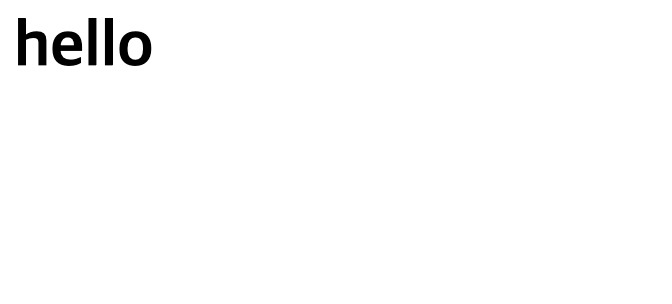
이렇게 잘 출력이 됨을 확인할 수 있다.
'[서버] > [AWS & Firebase]' 카테고리의 다른 글
| Elastic IP란? / 탄력적 IP란? (0) | 2022.02.09 |
|---|---|
| EC2 & MySQL & Apache & PHP (0) | 2022.02.09 |
| [AWS EC2] EC2 생성과 연결 (0) | 2022.02.08 |
| firestore VS amplify VS ec2 VS ec2 & rds (0) | 2022.02.08 |
| [AWS RDS] RDS 생성 / MYSQL workbench 연결 ( + 한글 설정 ) (0) | 2022.02.08 |
